Win7系统IP地址的修改方法
- 格式:doc
- 大小:104.00 KB
- 文档页数:1
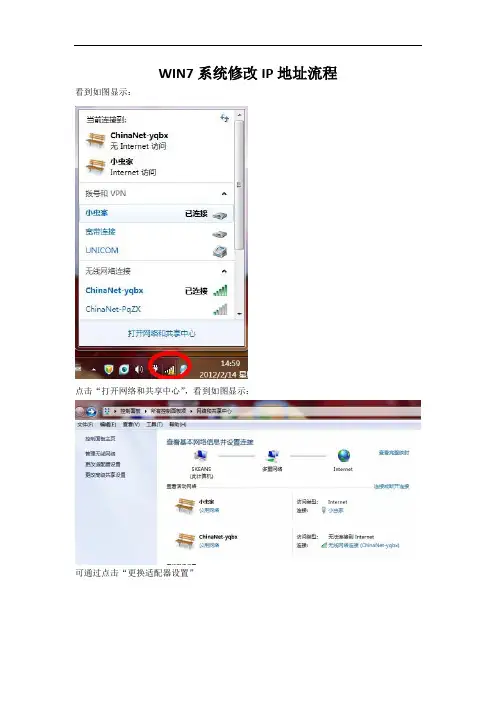
WIN7系统修改IP地址流程看到如图显示:
点击“打开网络和共享中心”,看到如图显示:
可通过点击“更换适配器设置”
从而找到“本地连接”或者“无线连接”
右击或双击看到属性
选择双击要更换的IP协议
完成!
第二种方法:
在打开“网络和共享中心”即可看到正在连接的活动网络,
点击即可得到
单击属性
找到网络中的IP协议,即可更换IP
最后那个是着重修改DNS的。
我们一样选择IPv4,而不选择6,注意如要修改只需在“使用以下IPV6/4地址”前点一下即可修改。
此处标示的DNS地址是南京电信用户所使用的。
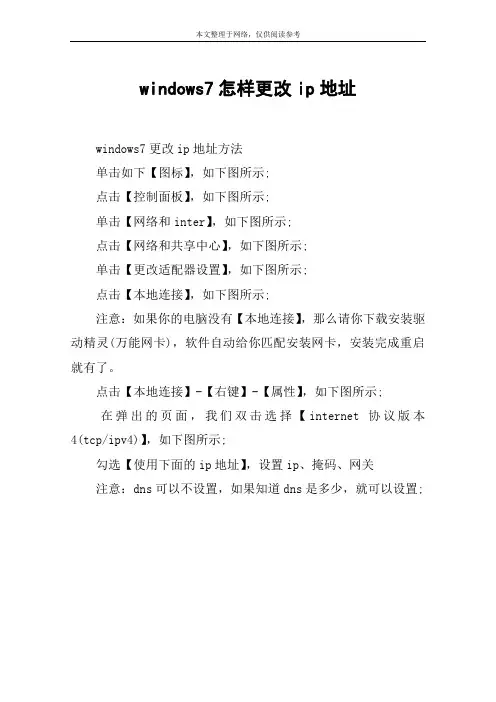
本文整理于网络,仅供阅读参考
windows7怎样更改ip地址
windows7更改ip地址方法
单击如下【图标】,如下图所示;
点击【控制面板】,如下图所示;
单击【网络和inter】,如下图所示;
点击【网络和共享中心】,如下图所示;
单击【更改适配器设置】,如下图所示;
点击【本地连接】,如下图所示;
注意:如果你的电脑没有【本地连接】,那么请你下载安装驱动精灵(万能网卡),软件自动给你匹配安装网卡,安装完成重启就有了。
点击【本地连接】-【右键】-【属性】,如下图所示;
在弹出的页面,我们双击选择【internet协议版本4(tcp/ipv4)】,如下图所示;
勾选【使用下面的ip地址】,设置ip、掩码、网关
注意:dns可以不设置,如果知道dns是多少,就可以设置;。
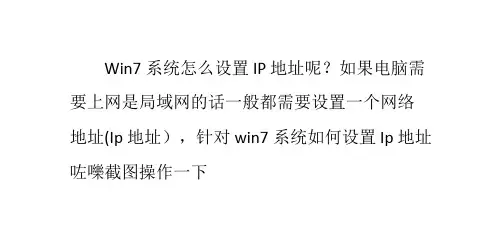
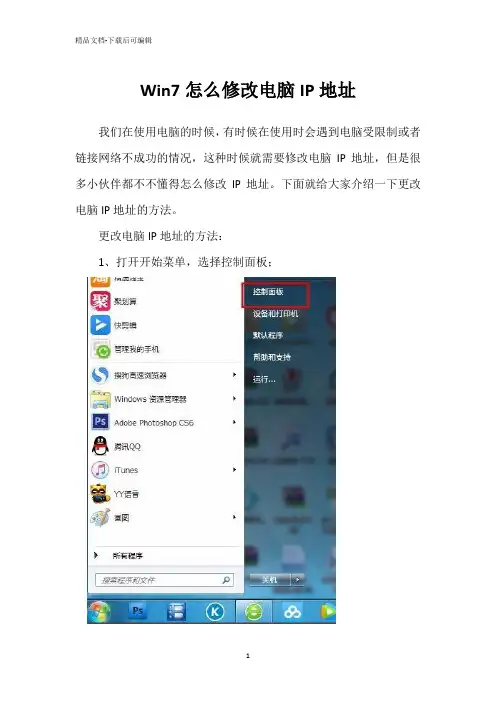
Win7怎么修改电脑IP地址
我们在使用电脑的时候,有时候在使用时会遇到电脑受限制或者链接网络不成功的情况,这种时候就需要修改电脑IP地址,但是很多小伙伴都不不懂得怎么修改IP地址。
下面就给大家介绍一下更改电脑IP地址的方法。
更改电脑IP地址的方法:
1、打开开始菜单,选择控制面板;
2、点击网络和internet;
3、点击网络和共享中心;
4、选择左侧的更改适配器设置;
5、右击需要更改IP地址的网络连接,选择属性;
6、选择internet协议版本4后点击属性按钮;
7、勾选如图所示的选项,输入需要的IP地址和DNS即可。
以上就是关于找到Win7更改电脑IP地址的方法了,系统之家还有更多关于Win7系统的介绍噢~。
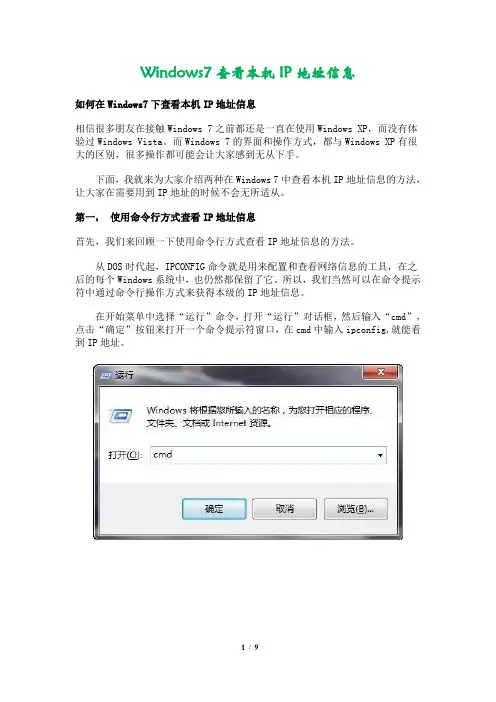
Windows7查看本机IP地址信息如何在Windows7下查看本机IP地址信息相信很多朋友在接触Windows 7之前都还是一直在使用Windows XP,而没有体验过Windows Vista。
而Windows 7的界面和操作方式,都与Windows XP有很大的区别,很多操作都可能会让大家感到无从下手。
下面,我就来为大家介绍两种在Windows 7中查看本机IP地址信息的方法,让大家在需要用到IP地址的时候不会无所适从。
第一,使用命令行方式查看IP地址信息首先,我们来回顾一下使用命令行方式查看IP地址信息的方法。
从DOS时代起,IPCONFIG命令就是用来配置和查看网络信息的工具,在之后的每个Windows系统中,也仍然都保留了它。
所以,我们当然可以在命令提示符中通过命令行操作方式来获得本级的IP地址信息。
在开始菜单中选择“运行”命令,打开“运行”对话框,然后输入“cmd”,点击“确定”按钮来打开一个命令提示符窗口,在cmd中输入ipconfig,就能看到IP地址。
第二,通过图形界面查看IP地址1、打开“控制面板”接着打开“网络和Internet”再打开“网络和共享中心”,如下图:2、点击“高级网络服务(ANS)#0状态”按钮;3、双击“详细信息(E)…”按钮;4、在网络连接详细信息对话框中就可以看到IPv4地址:172.16.0.103,这就是本机的Ip地址。
WIN7系统的设置IP的步骤1.点击屏幕左下角的“开始”按钮,在打开的菜单里点击“控制面板”2. 在控制面板里点击“网络与Internet”3. 点击“网络与共享中心”4. 点击左侧的“更改适配器设置”5. 右击插了网线的网卡接口相应的“本地连接”图标,点击“属性”6. 选中“Internet协议版本4(TCP/IPv4),再点击“属性”7. 如果路由器可以自动分配IP地址,则可以选中“自动获取IP地址”即可;如果需要手动设置IP地址,则按照网络要求手动填写IP地址数值,通常局域网关设置成“192.168.0.1”,客户端依次分配IP“192.168.0.2”至“192.168.0.254”(其中“192.168.0”为网段名,就是这个网的编号为这个;而“1”至“254”为客户机的编号,一般“1”留给网关主机,而“255”作为广播地址,不能给客户机使用)有时根据路由器的厂家不同,网段编号默认为“192.168.1”,这个可以在“192.168.0”网段设置无效后尝试设置成这个网段,或询问网络管理员具体的网段号及可使用的IP地址,子网掩码为“255.255.255.0”(这其实就类似于一个开关设置,“255”为“开”,“0”为“关”,“开”对应的编号为“网段号”,“关”对应的编号为“主机号”)DNS服务器即域名解析服务器,就像114查号台一样,需要用它将我们输入的之类的域名转换成这个网站的IP地址,所以需要填写各网络服务供应商的DNS服务器地址,如:国内网通为202.102.128.68和201.102.134.68下图即是一种典型的局域网IP地址规则:8、设置完后点击“确定”,新IP地址即刻生效。

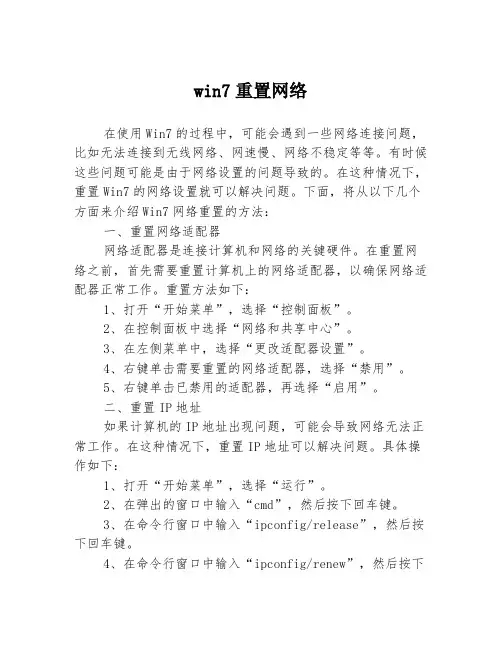
win7重置网络在使用Win7的过程中,可能会遇到一些网络连接问题,比如无法连接到无线网络、网速慢、网络不稳定等等。
有时候这些问题可能是由于网络设置的问题导致的。
在这种情况下,重置Win7的网络设置就可以解决问题。
下面,将从以下几个方面来介绍Win7网络重置的方法:一、重置网络适配器网络适配器是连接计算机和网络的关键硬件。
在重置网络之前,首先需要重置计算机上的网络适配器,以确保网络适配器正常工作。
重置方法如下:1、打开“开始菜单”,选择“控制面板”。
2、在控制面板中选择“网络和共享中心”。
3、在左侧菜单中,选择“更改适配器设置”。
4、右键单击需要重置的网络适配器,选择“禁用”。
5、右键单击已禁用的适配器,再选择“启用”。
二、重置IP地址如果计算机的IP地址出现问题,可能会导致网络无法正常工作。
在这种情况下,重置IP地址可以解决问题。
具体操作如下:1、打开“开始菜单”,选择“运行”。
2、在弹出的窗口中输入“cmd”,然后按下回车键。
3、在命令行窗口中输入“ipconfig/release”,然后按下回车键。
4、在命令行窗口中输入“ipconfig/renew”,然后按下回车键。
5、输入“exit”命令关闭命令行窗口。
三、重置TCP/IP协议栈TCP/IP协议栈是负责计算机与网络通讯的关键部分。
如果协议栈出现问题,可能会导致网络无法正常工作。
在这种情况下,重置TCP/IP协议栈可以解决问题。
操作方法如下:1、打开“开始菜单”,选择“运行”。
2、在弹出的窗口中输入“cmd”,然后按下回车键。
3、在命令行窗口中输入“netsh int ip reset”,然后按下回车键。
4、输入“exit”命令关闭命令行窗口。
四、用Windows网络诊断工具Win7自带了网络诊断工具,可以帮助用户诊断和解决网络问题。
操作方法如下:1、打开“开始菜单”,选择“控制面板”。
2、在控制面板中选择“网络和共享中心”。
3、在左侧菜单中,选择“故障排除”。

本文部分内容来自网络整理,本司不为其真实性负责,如有异议或侵权请及时联系,本司将立即删除!== 本文为word格式,下载后可方便编辑和修改! ==win7系统怎么改ip地址篇一:WIN7系统修改IP地址流程WIN7系统修改IP地址流程首先,我们可以通过显示器右下角的小电脑或者无线信号的图标点击进去,(台式机有线连接一般是小电脑图标,笔记本带无线的一般是这种无线信号的图标)此处我是用笔记本无线连接的网络,所以是如此)看到如图显示:点击“打开网络和共享中心”,看到如图显示:可通过点击“更改适配器设置”从而找到“本地连接”或者“无线连接”右击或双击看到属性1、选择双击要更改的TCP/IPV4协议, 选择“使用下面的Ip地址”,后输入分配的IP、子网、网关、,和“使用下面的dns服务器地址”,后输入DNS地址,修改完成点击确定。
篇二:win7系统IP地址设置方法win7系统IP地址设置方法1、首先在Win7桌面上找到“网络”图标,如下图:进入Win7网络2、进入网络之后我们再点击顶部的“网络共享中心”,如下图:进入Win7网络共享中心3、进入Win7网络共享中心之后,我们再点击左侧的“更改网络适配器”,如下图:选择更改网络适配器4、再之后我们就可以看到电脑的本地连接设置入口了,如下图:Win7本地连接5、接下来我们我们将鼠标放置在“本地连接”上,然后点击鼠标右键,在弹出的选项当中,选择属性,如下图所示:6、到这里我们就可以打开Win7本地连接属性了,如下图所示,我们选择网络一栏,然后选中“ Internet 协议版本4 ”,然后点击下边的属性,如下图所示1、2、3步骤:7、按照以上方法,点击属性之后,就可以看到Win7本地连接设置界面了,如下图:选择“使用下面的IP”地址,输入自己对应的IP地址,然后单击确定即可篇三:WIN7系统的设置IP的步骤WIN7系统的设置IP的步骤1. 点击屏幕左下角的“开始”按钮,在打开的菜单里点击“控4. 点击左侧的“更改适配器设置” 制面板”5.2. 在控制面板里点击“网络与Internet”6.3. 点击“网络与共享中心”右击插了网线的网卡接口相应的“本地连接”图标,点击“属性” 选中“Internet协议版本4(TCP/IPv4),再点击“属性”7. 如果路由器可以自动分配IP地址,则可以选中“自动获取IP地址”即可;如果需要手动设置IP地址,则按照网络要求手动填写IP地址数值,通常局域网关设置成“192.168.0.1”,客户端依次分配IP“192.168.0.2”至“192.168.0.254”。
![[win7如何更改ip地址]如何更改上网IP地址](https://uimg.taocdn.com/5b8632c06037ee06eff9aef8941ea76e58fa4ade.webp)
[win7如何更改ip地址]如何更改上网IP地址[win7如何更改ip地址]如何更改上网IP地址篇一 : 如何更改上网IP地址更换ip地址,听上去是一件深奥的事情,实际操作起来并不难。
下面的教程分享了几乎所有的电脑包括内网和外网,更换自己的ip地址的方法大全,只要按照上面的步骤来做,就能轻松更换ip地址~那么如何确定自己已经成功更换ip呢?只要直接去查看自己的ip地址对比一下不就知道了吗?1、使用路由器共享上网的用户换ip的方法前提:你的网络不是固定光纤上网。
有很多朋友可能认为使用路由器上网的话是不能换ip地址的,这是错误的,但是如果想直接在内网环境中更换自己ip的话需要有直接管理路由器的权限。
方法a. 将路由器的电源关掉然后重新打开,也就是重启一下路由器后你的外网ip地址就换了。
方法b. 需要登陆路由器的web管理界面,然后断开当前外网的连接,再重新连接上网络后你的外网ip即可成功更换。
2、直接宽带上网的用户更换ip的方法直接使用宽带猫来连接实现上网的电脑用户需要更换ip地址的话最简单不过了。
只需要在桌面上的“宽带连接”图标右键-断开,然后重新拨号连接后你的ip地址就自动改变了。
最后需要注意下,按上面介绍的方法基本上所有的电脑都可以更换自己的ip的,但唯有一点网吧公共上网的场所一般都是静态固定的ip地址是无法改变的。
篇二 : 无线局域网如何瞬间更换ip为了给朋友刷票啊。
地址是 无线局域网如何瞬间更换ip为了给朋友刷票啊。
地址是 用了代理超人什么的效果不好,网上很多更换IP的都是针对ADSL的东西,求助~~我是计算机网络系的,不知道“代理之狐”能不能解决你的问题:1.解压后,有两个文件,记事本中是:代理服务器的IP地址和端口号将他们全部导入“代理之狐”中,运行代理之狐,你的电脑就会有很多个动态的代理服务器。
2.好处是:上网速度快,网络安全性高,不会被封杀自己的真正IP,相当与多个动态网关有什么不会的 ,欢迎发消息来~篇三 : 如何改ip地址[ip地址怎么改]如何改ip地址——简介如果你在一个网站上注册多个账号,可能会提示“每个IP地址只能注册XX 个”,当你为某位心仪的用户投票的时候,同样会提示你“每个IP地址只能投XX 票”,当你通过路由器联网的时候,可能会提示你“IP冲突”,不管哪种情况,我们都需要更改IP地址,下面就小编就不同的情况详细的讲述下如何更改IP地址吧。
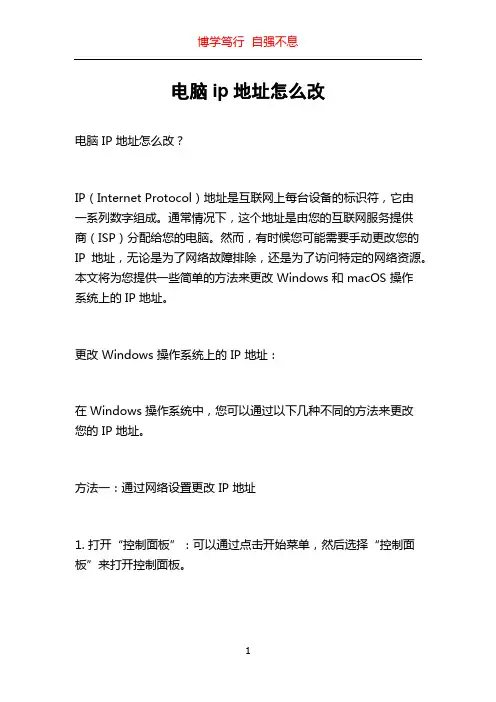
电脑ip地址怎么改电脑 IP 地址怎么改?IP(Internet Protocol)地址是互联网上每台设备的标识符,它由一系列数字组成。
通常情况下,这个地址是由您的互联网服务提供商(ISP)分配给您的电脑。
然而,有时候您可能需要手动更改您的IP 地址,无论是为了网络故障排除,还是为了访问特定的网络资源。
本文将为您提供一些简单的方法来更改 Windows 和 macOS 操作系统上的 IP 地址。
更改 Windows 操作系统上的 IP 地址:在 Windows 操作系统中,您可以通过以下几种不同的方法来更改您的 IP 地址。
方法一:通过网络设置更改 IP 地址1. 打开“控制面板”:可以通过点击开始菜单,然后选择“控制面板”来打开控制面板。
2. 点击“网络和Internet”:在控制面板窗口中,找到并点击“网络和Internet”选项。
3. 打开“网络和共享中心”:在新窗口中,找到并点击“网络和共享中心”选项。
4. 打开网络适配器设置:在“网络和共享中心”窗口中,找到并点击“更改适配器设置”链接。
5. 找到网络适配器并打开属性窗口:在“网络连接”窗口中,找到您正在使用的网络适配器(有线或无线连接),然后右键单击该适配器并选择“属性”。
6. 更改 IP 地址:在属性窗口中,找到并双击“Internet 协议版本 4(TCP/IPv4)”选项。
7. 手动配置 IP 地址:在弹出的窗口中,选择“使用下面的 IP 地址”,然后输入您想要更改的 IP 地址、子网掩码和默认网关。
8. 确认更改并关闭窗口:完成更改后,点击“确定”按钮保存设置并关闭所有打开的窗口。
重启电脑后,您的 IP 地址将会更改为您所设定的新地址。
方法二:使用命令提示符更改 IP 地址1. 打开命令提示符:可以通过在开始菜单的搜索栏中输入“cmd”来打开命令提示符。
2. 查看当前 IP 地址:在命令提示符窗口中,输入“ipconfig”并按下回车键,查看当前的 IP 地址和网络配置信息。
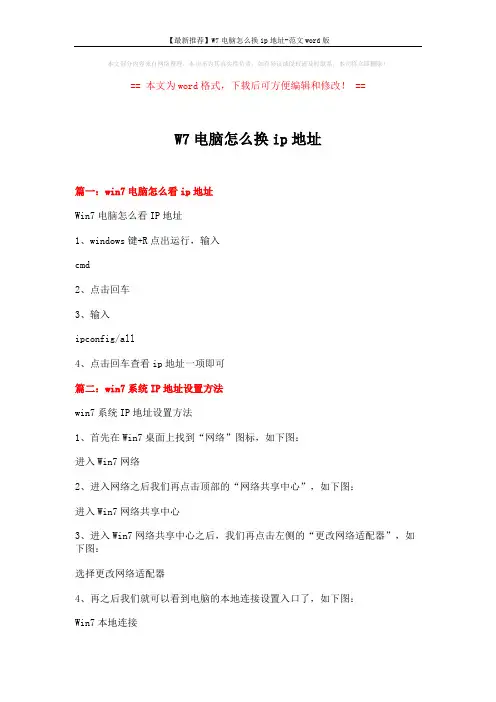
本文部分内容来自网络整理,本司不为其真实性负责,如有异议或侵权请及时联系,本司将立即删除!== 本文为word格式,下载后可方便编辑和修改! ==W7电脑怎么换ip地址篇一:win7电脑怎么看ip地址Win7电脑怎么看IP地址1、windows键+R点出运行,输入cmd2、点击回车3、输入ipconfig/all4、点击回车查看ip地址一项即可篇二:win7系统IP地址设置方法win7系统IP地址设置方法1、首先在Win7桌面上找到“网络”图标,如下图:进入Win7网络2、进入网络之后我们再点击顶部的“网络共享中心”,如下图:进入Win7网络共享中心3、进入Win7网络共享中心之后,我们再点击左侧的“更改网络适配器”,如下图:选择更改网络适配器4、再之后我们就可以看到电脑的本地连接设置入口了,如下图:Win7本地连接5、接下来我们我们将鼠标放置在“本地连接”上,然后点击鼠标右键,在弹出的选项当中,选择属性,如下图所示:6、到这里我们就可以打开Win7本地连接属性了,如下图所示,我们选择网络一栏,然后选中“ Internet 协议版本4 ”,然后点击下边的属性,如下图所示1、2、3步骤:7、按照以上方法,点击属性之后,就可以看到Win7本地连接设置界面了,如下图:选择“使用下面的IP”地址,输入自己对应的IP地址,然后单击确定即可篇三:WIN7系统更换IP的用途及方法WIN7系统更换IP的用途及方法在日常使用电脑的过程中,工作也好,游戏也好,都会用到IP,或是隐藏本地或是网络加速等等,下面跟大家分享下修改IP地址用途1、外贸公司企业互通信息、收发邮件、推广等2、为自己的店铺好评、产品推广、投票需要用到IP3、游戏安全上号4、国外的朋友可以看到国内视频5、公司打不开淘宝,视频网站等问题6、校园网不能玩游戏、游戏延迟高等问题如何更换IP地址:第一种,可以通过在系统上设置:1.右键点击桌面的“网络”->“属性”2.单击“设置新的连接或网络”出现3.选种“连接到工作区”点下一步。
【精编范文】win7 ip地址如何设置-优秀word范文
本文部分内容来自网络整理,本司不为其真实性负责,如有异议或侵权请及时联系,本司将立即删除!
== 本文为word格式,下载后可方便编辑和修改! ==
win7 ip地址如何设置
大家知道win7 ip地址如何设置吗?win7 ip地址设置步骤是怎样的呢?下面一起来看看!
本地IP地址的一般是在局域网中,如我们常见的路由器与交换机等网络环境中就经常需要设置本地连接ip。
1.右击桌面“网上邻居”->选择“属性”,打开网络共享中心,在网络管理侧边栏中选择“更改适配器设置”:
2.在网卡对应的“本地连接”选择“属性”→“网络”→“Internet协议版本4(TCP/IPv4)”,点击“属性”:
3.假如你的路由器地址是192.168.1.1,就按下图所示设置本地连接ip地址。
首选DNS地址,可以咨询您们当地的网络供应商或者百度一下就知道了。
若路由器为默认设置,那么主机网络参数设置为:
IP:192.168.1.x(2-254);
掩码:255.255.255.0;
网关:192.168.1.1;
DNS:填写当地DNS地址,如不清楚,请咨询当地服务提供商或者输入(网关ip(192.168.1.1)地址即可)。
[ win7 ip地址如何设置 ]相关文章:。
Windows7之下更改IP属性操作方法Windows7更改IP属性操作方法,一般情况下,在桌面上找不到像winXP操作界面的网上邻居,从而无法进行IP属性更改。
windows7具体操作方法如下:一、在windows7桌面右键点击,找菜单“个性化”再点击打开“控制面板”,左边有一个“更改桌面图标”点击打开下一级“桌面图标”菜单二、在“桌面图标”菜单中,找到“网络”选项,并在前面的框中点击打上勾,点击“确定”,桌面上就会出现一个“网络”图标,和xp 的“网上邻居”一样的。
三、如果你的桌面上已经有“网络”图标,就可以直接进行IP属性设置操作,上面一、二步操作亦可省略。
1、点击“网络”图标打开菜单,选中最下面的“属性”,点击打开下一级菜单。
2、在打开的菜单界面中找到“更改适配器设置”,点击,打开下一级菜单。
3、在“组织”菜单中,选中“本地连接”右键点击打开菜单,再选择最后一项“属性”,点击打开下一级菜单。
4、这时的菜单是不是有些眼熟啦?这和XP中设置IP方法基本相同啦。
这时只要参照XP之下设置IP方法即可完成啦。
拉动“本地连接属性”菜单框右边的垂直滑块,找到“Internet协议版本4(TCP/IPv4)”和“Internet协议版本6(TCP/IPv6)”。
选择其中一项(笔者先选择的是“Internet协议版本4(TCP/IPv4)”),点击菜单栏中的属性,再点击“属性”打开“Internet协议版本4(TCP/IPv4)属性”菜单框,这时就可以进行IP地址的设置啦。
设置完成,点击“确定”。
“Internet协议版本6(TCP/IPv6)”的设置方法是一样的,笔者就不赘述啦。
最后记得“关闭”“本地连接属性”框,再关闭“控制面板”返回到windows7桌面。
win7怎么样设置局域网ip刚创建了一个win7局域网,没有ip怎么办?要怎么样设置呢?下面由店铺给你做出详细的win7设置局域网ip方法介绍!希望对你有帮助!win7设置局域网ip方法一:最好的办法是在路由器里开启DHCP 自动为局域网里的计算机分配IP地址手动设置的话在win7的网络共享中心里设置本地连接的IP地址一般都是192.168.0.x或192.168.1.x x是2-255之间的数不同的电脑x值设为不同的数就不会冲突了win7设置局域网ip方法二:1、右键屏幕右下角的网络连接图标,点击“打开网络和共享中心”。
2、点击左边的“更改适配器设置”,右键“本地连接”点击属性。
3、再点击“协议版本4”。
4、勾选“使用下面的IP地址”就可以更改IP地址了。
win7设置局域网ip方法三:控制面板\网络和 Internet\网络和共享中心可以看到左上角有:更改适配器配置,然后打开就可以看到您的网络适配器,然后就双击,在网络属性里面,tcp ip4里面改吧!win7设置局域网ip方法四:要看你在路由器中设置的是动态IP、还是静态IP;如果是动态的IP 在电脑端设置为自动获取IP地址,静态的话要在电脑端自己输入对应的内网IP地址、子网掩码、网关和DNS 地址。
WIN7的话在TCP/IP协议版本4里设置就可以了。
相关阅读:ip地址概念IP是英文Internet Protocol的缩写,意思是“网络之间互连的协议”,也就是为计算机网络相互连接进行通信而设计的协议。
在因特网中,它是能使连接到网上的所有计算机网络实现相互通信的一套规则,规定了计算机在因特网上进行通信时应当遵守的规则。
任何厂家生产的计算机系统,只要遵守IP协议就可以与因特网互连互通。
正是因为有了IP协议,因特网才得以迅速发展成为世界上最大的、开放的计算机通信网络。
因此,IP协议也可以叫做“因特网协议”。
IP地址被用来给Internet上的电脑一个编号。